இன்று பெரும்பாலும் அனைவராலும் பயன்படுத்தப்படும் உபுண்டு லினக்ஸை எப்படி பென்டிரைவில் பயன்படுத்துவது என்று நாம் எல்லோருக்கும் தெரியும்.இதுபோல பெடோரா லினக்ஸையும் நாம் பயன்படுத்தலாம்.இந்த விஷயம் எனக்கு ரொம்ப நாளாக தெரியாது ஒரு நாள் எதார்த்தமாக இணையத்தில் உலாவிக்கொண்டிருந்த பொழுது, உபுண்டு லினக்ஸை பென்டிரைவில் பயன்படுத்தும் போது பொடோராவிற்கும் இந்த வசதி கண்டிப்பாக இருக்கும் என்ற நம்பிக்கையில் கூகிளில் தேடினேன்.கூகிள் Fedora LiveUSB Creator என்ற மென்பொருள் இருப்பதாக தகவலினைக் கொடுத்தது.இந்த மென்பொருளினைப் பயன்படுத்தித்தான் நாம் பொடோரா லினக்ஸை பென்டிரைவில் LiveBootable ஆகப் பயன்படுத்தப்போகிறோம்.
சரி இவ்வாறு பென்டிரைவில் பயன்படுத்துவதனால் என்ன பயன் என்று கேட்கிறீர்களா
சரி இவ்வாறு பென்டிரைவில் பயன்படுத்துவதனால் என்ன பயன் என்று கேட்கிறீர்களா
- CD யில் Live ஆக பயன்படுத்துவதை விட பென்டிரைவில் Live ஆக பதிந்து பயன்படுத்தும் போது இயங்குதளத்தை விரைவாக பயன்படுத்தலாம்.
- நீங்கள் வைத்திருக்கும் ISO கோப்பினை CD யில் Bootable ஆக எழுதும் நேரத்தை விட பென்டிரைவில் விரைவாக எழுதிவிடலாம்.அதாவது Write பண்ணுவது.
- உங்கள் கணினியினுடைய CD/DVD Drive வேலை செய்யாத பொழுது, பென்டிரைவை பயன்படுத்தி லைவ் வாக பயன்படுத்தலாம்.
- உங்களினுடைய விண்டோஸ் இயங்குதளம் பூட்டாக மறுக்கிறது ஆனால் உங்கள் கணினியில் உள்ள முக்கியமான தகவல் உங்களுக்கு தேவைப்படுகிறது. இதுபோன்ற இக்கட்டான சூழ்நிலைகளில் நீங்கள் Bootable ஆக மாற்றி வைத்திருக்கும் பென்டிரைவை பயன்படுத்தி உங்களுக்கு தேவையான தகவலை CD/DVD,Pendrive அல்லது Memory Card இவைகளில் சேமித்து விரைவாக எடுத்துச்செல்லலாம்.இது போன்ற சூழ்நிலைகள் உங்களுடைய நண்பர்களுக்கு ஏற்பட்டாலும் இதே முறையினை கடைப்பிடிக்கலாம்.
இந்த மென்பொருளை தரவிறக்கம் செய்ய இங்கு Click செய்யுங்கள்
இந்த மென்பொருளை பற்றிய விக்கீபீடியாவின் பாக்கம்
இந்த மென்பொருளை தரவிறக்கம் செய்து நீங்கள் உங்களினுடைய விண்டோஸ் இயங்குதளத்தில் நிறுவிக்கொள்ளுங்கள். (பெடோரா லினக்ஸில் நிறுவிக்கொள்ளும் வடிவிலும் உள்ளது).
அதன் பிறகு உள்ள வழிமுறைகளை நான் இங்கு விளக்கியுள்ளேன்.- பென்டிரைவினை Fedora Linux Live Bootable ஆக மாற்றுவதற்கு முன்பு பென்டிரைவில் உள்ள முக்கியமான தகவல்கள் அனைத்தையும் Backup எடுத்துவிடுங்கள்.
- விண்டோஸ் இயங்குதளத்தில் All Programes -> Fedora LiveUSB Creator சென்று Fedora LiveUSB Creator ஐ திறந்துகொள்ளுங்கள்.திறந்தவுடன் படம்-1 ல் உள்ளதுப்போன்றுக்காட்டும்.
 படம்-2
படம்-2- Browse Button ஐ அழுத்தி நீங்கள் சேமித்து வைத்திருக்கும்(ISO கோப்பு சி.டி / டி.வி.டி யில் கூட இருக்கலாம்) Fedora Linux னுடைய ISO கோப்பினை தேர்வு செய்து Open Button ஐ அழுத்துங்கள்.(படம்-2 ஐ பெரிதுபடுத்திப்பார்க்கவும்)

- நீங்கள் தேர்வு செய்த ISO கோப்புக்காட்டப்பட்டிருக்கும்.Create Live USB Button ஐ அழுத்துங்கள்.
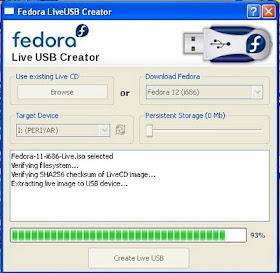 ISO கோப்பினை பென்டிரைவில் 100 % எழுதும் வரைக் காத்திருங்கள்.என்னுடைய கணினியில் சரியாக மூன்று நிமிடங்களில் எழுதிவிட்டது.
ISO கோப்பினை பென்டிரைவில் 100 % எழுதும் வரைக் காத்திருங்கள்.என்னுடைய கணினியில் சரியாக மூன்று நிமிடங்களில் எழுதிவிட்டது.

எனது மடிக்கணினியில் பென்டிரைவில் இருந்து பூட் ஆவதற்காக தேர்வு செய்தபோது
- விண்டோஸ் இயங்குதளத்திலிருந்து Restart செய்யவும்.பென்டிரைவ் USB port லேயே சொருகி வைத்திருங்கள்.
- உங்கள் கணினியினுடைய BIOS க்கு சென்று USB யிலிருந்து பூட் ஆகுமாறு BIOS யினை அமைத்து BIOS யினை சேமித்துவிட்டு மறுதொடக்கம் செய்யுங்கள்.
- உங்கள் கணினி பென்டிரைவில் இருந்து பெடோரா லினக்ஸினை இயக்கும்.
 பெடோரா லினக்ஸினை பென்டிரைவில் இருந்து Live ஆக இயக்கி Nokia Xpress Music 5310-c2 அலைபேசியில் Aircel Sim card னுடைய GPRS வசதியினை Mobile Broadband வசதிமூலம் இணையத்தை இணைத்து நெருப்பு நரியில் என்னுடைய வலைப்பூவினை பார்வையிட்டப்பொழுது.
பெடோரா லினக்ஸினை பென்டிரைவில் இருந்து Live ஆக இயக்கி Nokia Xpress Music 5310-c2 அலைபேசியில் Aircel Sim card னுடைய GPRS வசதியினை Mobile Broadband வசதிமூலம் இணையத்தை இணைத்து நெருப்பு நரியில் என்னுடைய வலைப்பூவினை பார்வையிட்டப்பொழுது.குறிப்பு:
இந்த பதிவு முழுவதும் பொடோரா லினக்ஸினை Live ஆக பயன்படுத்தியும், தமிழில் தட்டச்சு செய்ய iBus வசதியினையும் மற்றும் இணையத்திற்கு Mobile Broadband வசதியினையும் பயன்படுத்தி எழுதப்பட்டது.






Good Post............,
ReplyDeleteஉபயோகமான பதிவு. படங்கள் இன்னும் கொஞ்சம் தெளிவாக இருக்கலாம்.
ReplyDelete//suthanthira.co.cc said...
ReplyDeleteஉபயோகமான பதிவு. //
நன்றி சார்
//படங்கள் இன்னும் கொஞ்சம் தெளிவாக இருக்கலாம்.//
படங்களை நான் Cellphone -ல் எடுத்ததால் தெளிவாக இல்லை
நல்ல பதிவு நண்பா மேலும் மேலும் நல்ல இதை போல இடுக்கையை தரவேண்டும் என்று fosstamil community விரும்புகின்றோம் நன்றி!
ReplyDeleteமிகவும் பயனுள்ள தகவலை தக்க நேரத்தில் தந்ததற்காக மிக்க நன்றி. தமிழில் லினக்ஸ் குறித்து அற்புதமாக எழுதுகிறீர்கள். அத்தனையையும் படிக்க வாய்ப்புதான் கிடைக்க மாட்டேன் என்கிறது. தமிழிஷில் ஓட்டு போட எவ்வளவோ முயற்சித்தேன், உள்நுழைவதிலேயே சிக்கல். தங்கள் சேவை எங்களுக்குத் தேவை.
ReplyDeleteநன்றி ந.ர.செ. ராஜ்குமார்
ReplyDelete//ந.ர.செ. ராஜ்குமார் said...
ReplyDeleteதமிழிஷில் ஓட்டு போட எவ்வளவோ முயற்சித்தேன், உள்நுழைவதிலேயே சிக்கல்.//
நீங்கள் என்னுடைய பதிவிற்கு ஓட்டு போட முடியவில்லை என்று வருத்தமடைய வேண்டாம்.
நான் உங்களுடைய ஓட்டை விட உங்களின் பின்னூடத்தையே பெருமையாக கருதுகிறேன்.
//ந.ர.செ. ராஜ்குமார் said...
ReplyDeleteதமிழிஷில் ஓட்டு போட எவ்வளவோ முயற்சித்தேன், உள்நுழைவதிலேயே சிக்கல்.//
உங்களுடைய பின்னூட்டமே எனக்கு பெரும்மகிழ்ச்சி அளிக்கிறது.